როგორ წაშალოთ თქვენი iPad გაყიდვამდე
რა უნდა იცოდეთ
- შექმენით თქვენი iPad მონაცემების სარეზერვო ასლი iCloud-ზე: შეეხეთ პარამეტრები > თქვენი Apple ID > iCloud > iCloud სარეზერვო ასლი > სარეზერვო ასლის შექმნა ახლავე.
- წაშალეთ თქვენი მონაცემები iPad-იდან: შეეხეთ პარამეტრები > გენერალი > გადატვირთვა > წაშალეთ მთელი კონტენტი და პარამეტრები.
ეს სტატია განმარტავს, თუ როგორ უნდა შექმნათ თქვენი მონაცემების სარეზერვო ასლი თქვენს iPad-ზე და შემდეგ როგორ წაშალოთ iPad მომზადებისთვის ვაჭრობა მასში ახალ მოდელზე, მისი გაყიდვა ან გაცემა. ეს ინფორმაცია ეხება iPadOS 15-ით iPadOS 13-მდე და iOS 12-ის მქონე iPad-ებს.
შექმენით თქვენი მონაცემების სარეზერვო ასლი iCloud-ით
თქვენი დოკუმენტების, პარამეტრების და სხვა მონაცემების სარეზერვო ასლის შექმნა iCloud ხდის ა გლუვი გადასვლა თქვენს ახალ iPad-ზე. უბრალოდ აღადგინეთ თქვენი მონაცემები ახლის ამოქმედების შემდეგ. Აი როგორ:
თქვენი iPad-ის iCloud-ზე სარეზერვო ასლის შესაქმნელად, სანამ არ წაშლით მის მონაცემებს:
-
შეეხეთ პარამეტრები ხატი.

-
აირჩიეთ თქვენი Apple ID ზემოდან პარამეტრები გვერდი და შემდეგ აირჩიეთ iCloud ეკრანის მარჯვენა მხრიდან.
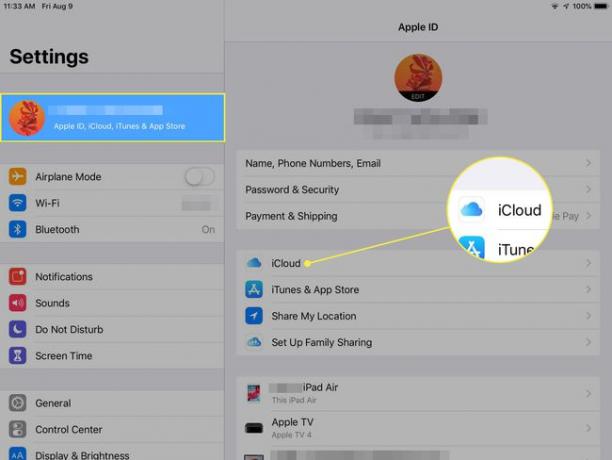
-
აირჩიეთ iCloud სარეზერვო ასლი.
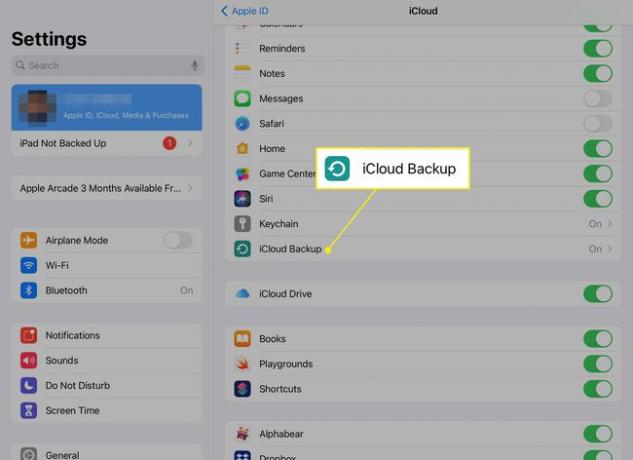
-
შეეხეთ სარეზერვო ასლის შექმნა ახლავე.

თუ არ გაგიაქტიურებიათ ეს ფუნქცია, შეეხეთ გადამრთველს გვერდით iCloud სარეზერვო ასლი ჩართვა.
-
სარეზერვო ასლის დასრულების შემდეგ, შეამოწმეთ გვერდის თარიღი და დრო ბოლო წარმატებული სარეზერვო ასლი იმის უზრუნველსაყოფად, რომ სარეზერვო ასლი წარმატებით დასრულდა.
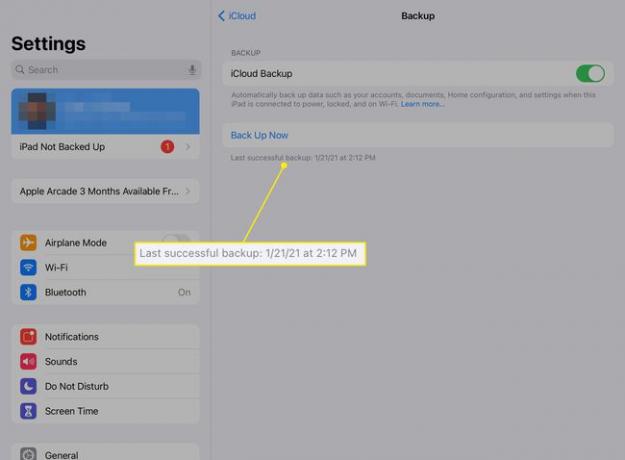
საბოლოო სარეზერვო ასლის გაშვებამდე დარწმუნდით, რომ თქვენს გამავალ მოწყობილობას აქვს iPadOS-ის უახლესი ვერსია. უახლესი განახლების მიღება დაგეხმარებათ თავიდან აიცილოთ ვერსიების შეუთავსებლობის პოტენციური პრობლემები, რადგან თქვენი ახალი iPad სავარაუდოდ წინასწარ იქნება დატვირთული iPadOS-ის უახლესი ვერსიით. შეამოწმეთ ახალი განახლება ეხლა პარამეტრები > გენერალი > პროგრამული უზრუნველყოფის განახლება.
თქვენ ასევე შეგიძლიათ შეასრულოთ ა iPad-ის სარეზერვო ასლი თქვენი Mac-ით ან კომპიუტერით.
როგორ წაშალოთ თქვენი iPad-ის მონაცემები
თქვენი iPad-ის გასაყიდად მომზადების ყველაზე მნიშვნელოვანი ნაწილია იმის უზრუნველყოფა, რომ თქვენ ამოიღებთ მისგან თქვენი პირადობის ყველა კვალს. არ გაყიდოთ ან არ გაჩუქოთ iPad-ს მონაცემების წინასწარ წაშლის გარეშე.
-
შეეხეთ პარამეტრები ხატი.

-
აირჩიეთ გენერალი.

-
აირჩიეთ გადატვირთვა (ან iPad-ის გადატანა ან გადატვირთვა iOS 15-ში).
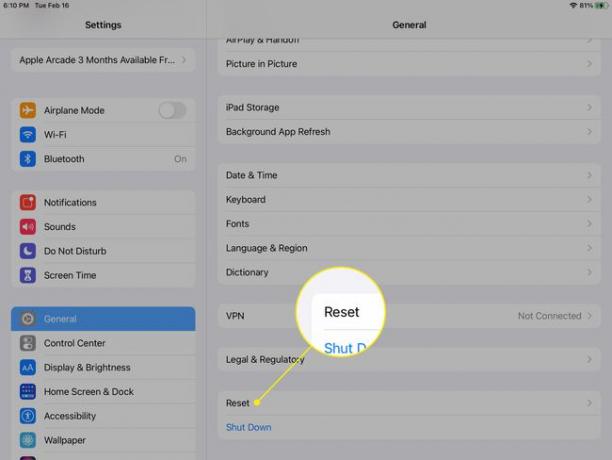
-
შეეხეთ წაშალეთ მთელი კონტენტი და პარამეტრები.
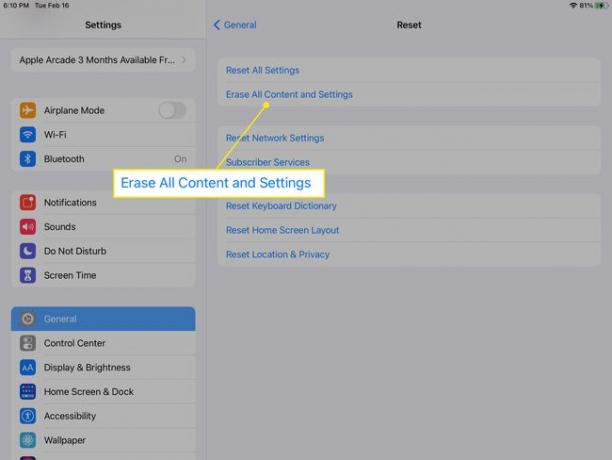
თუ ხედავთ შეტყობინებას, რომელშიც ნათქვამია, რომ ჯერ კიდევ აკეთებთ სარეზერვო ასლს iCloud-ზე, აირჩიეთ სარეზერვო და შემდეგ წაშლა ჯერ სარეზერვო ასლის დასასრულებლად.
-
მაშინაც კი, თუ ცოტა ხნის წინ გააკეთეთ თქვენი iPad-ის სარეზერვო ასლი iCloud-ზე, შეიძლება მიიღოთ მოთხოვნა, რომ შეასრულოთ სხვა სარეზერვო ასლი ან გააგრძელოთ წაშლა.
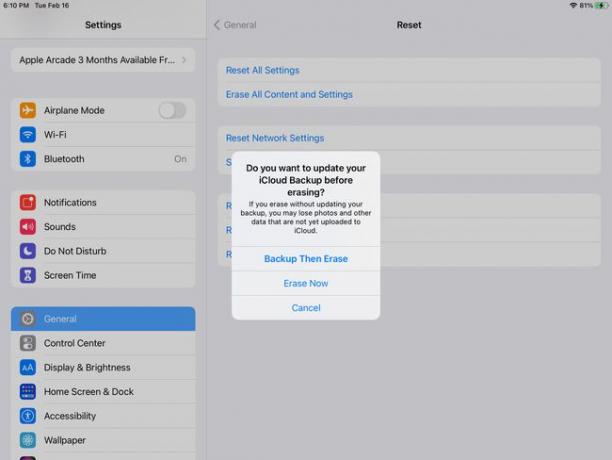
-
თუ ჩართული გაქვთ პაროლი (განბლოკვის კოდი), შეიყვანეთ ის შემდეგ ფანჯარაში.
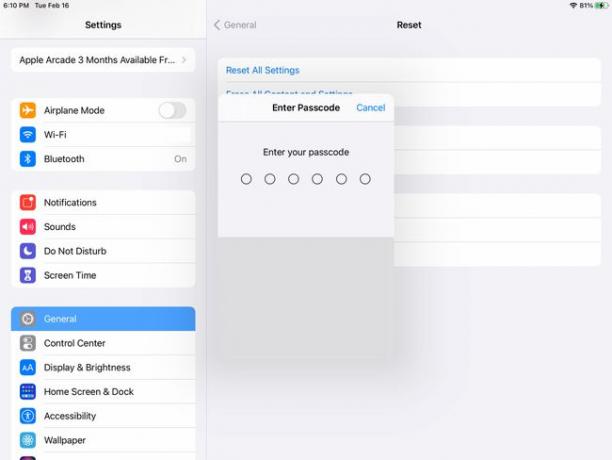
-
აირჩიეთ წაშლა როდესაც გამოჩნდება pop-up მენიუ.
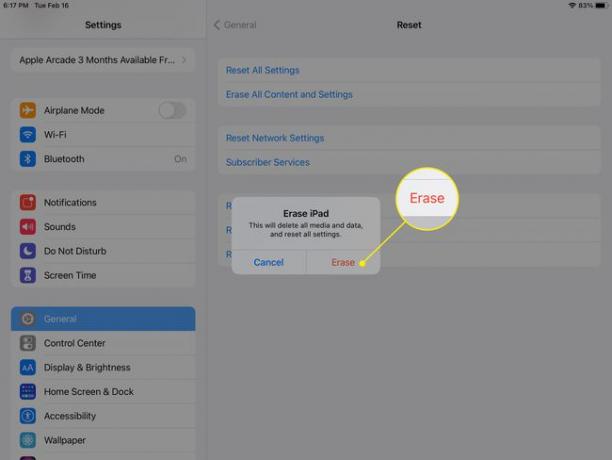
თუ ჩართეთ შეზღუდვები, შეიყვანეთ თქვენი შეზღუდვის პაროლი.
-
მეორედ დაადასტურეთ წაშლა. აირჩიეთ წაშლა ისევ.
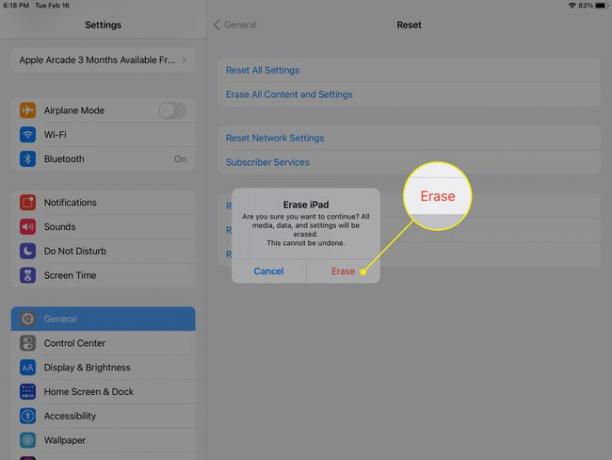
iPad-ზე დაინსტალირებული iOS-ის ვერსიიდან გამომდინარე, შეიძლება დაგჭირდეთ თქვენი შეყვანა Apple ID ანგარიშის პაროლი iPad-იდან ამოსაღებად. ამ ნაბიჯის შესასრულებლად გჭირდებათ ინტერნეტზე წვდომა (Wi-Fi ან ფიჭური კავშირის საშუალებით).
მოძებნეთ Hello Screen
წაშლისა და გადატვირთვის პროცესის დაწყების შემდეგ, ეკრანი რამდენიმე წუთამდე ცარიელი რჩება, რადგან iPad ასუფთავებს თქვენს მონაცემებს და აღადგენს მათ ქარხნულ პარამეტრებში. თქვენ სავარაუდოდ ნახავთ პროგრესის ზოლს, რომელიც აჩვენებს წაშლისა და გადატვირთვის პროცესის სტატუსს. როდესაც iPad დაასრულებს პროცესს, ხედავთ გამარჯობა ან მოგესალმებით Setup Assistant ეკრანი თითქოს პირველად აყენებთ iPad-ს.
თუ ვერ ხედავთ Hello ან Welcome ეკრანს, წაშლის პროცესში რაღაც არ მუშაობდა სწორად და თქვენ უნდა გაიმეოროთ პროცესი. ამის შეუსრულებლობამ შეიძლება გამოიწვიოს ის, ვინც მოიპოვებს თქვენს iPad-ს, წვდომას იქონიებს თქვენს პირად ინფორმაციაზე და მონაცემებზე.
